win10丢失桌面文件 桌面文件不见了怎么办急救
更新时间:2024-04-18 18:00:38作者:xtang
Win10系统是目前广泛使用的操作系统之一,但有时候会遇到一些问题,比如桌面文件突然丢失或不见了,这种情况可能会导致用户无法访问重要的文件和数据,给工作和生活带来不便。如果你也遇到了这种情况,不要惊慌下面将为你介绍一些解决方法,帮助你快速找回丢失的桌面文件。
操作方法:
1.如果发现桌面的文件全部都不见了,千万不要着急。将鼠标放在空白的位置,点击右键。
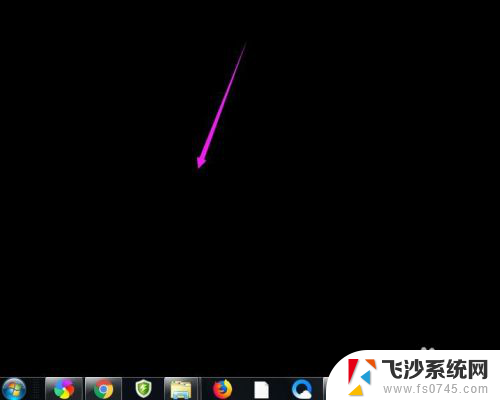
2.在弹出的菜单中,找到查看的选项,点击打开,如图所示。
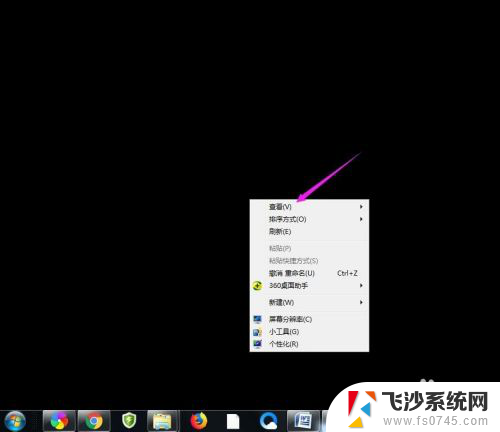
3.这时候会向右又打开一个延伸菜单,再找到【显示桌面图标】的选项。点击一下。
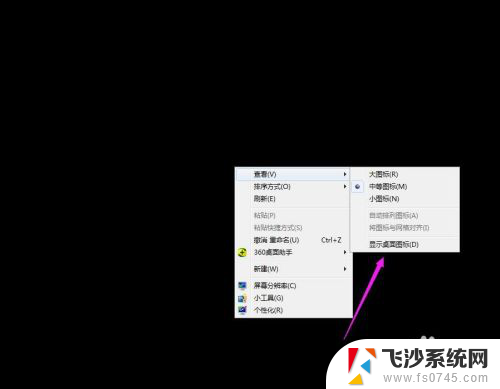
4.看一下桌面图标是不是已经回来了,如果还有问题的话。尝试进行下一步的操作。
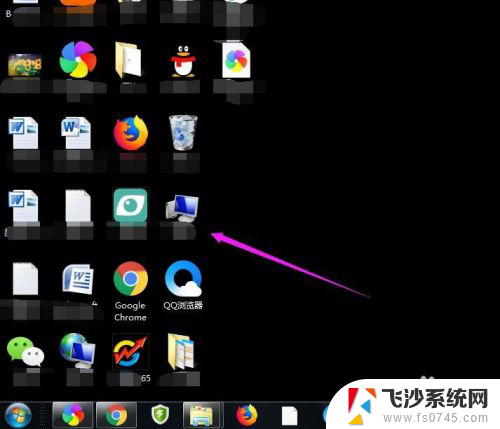
5.点击打开计算机图标,找到本地磁盘c盘,点击进去。
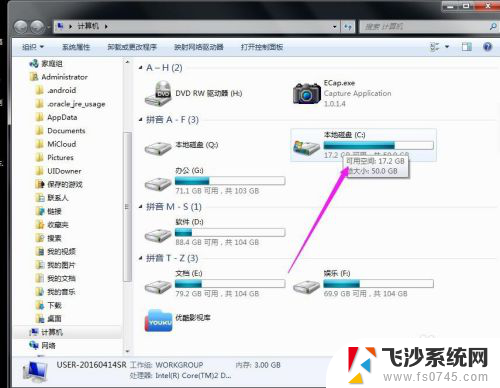
6.在c盘里,找到有Users文件夹,如图所示。

7.再找到公用的文件夹,点击打开,如图所示。
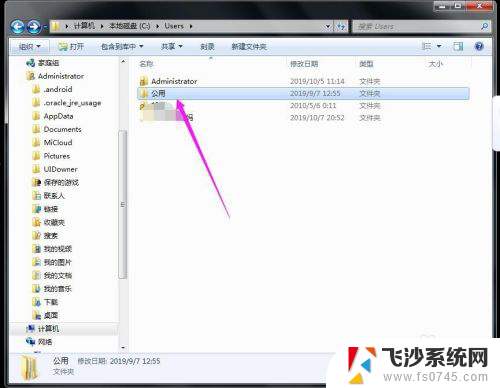
8.找到Desktop文件夹,点击打开。
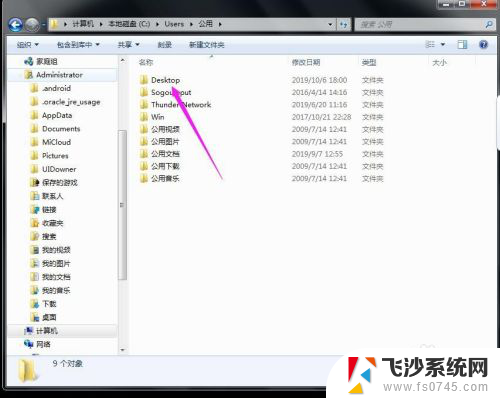
9.在这里就可以看到所有用户公用的桌面图标了。
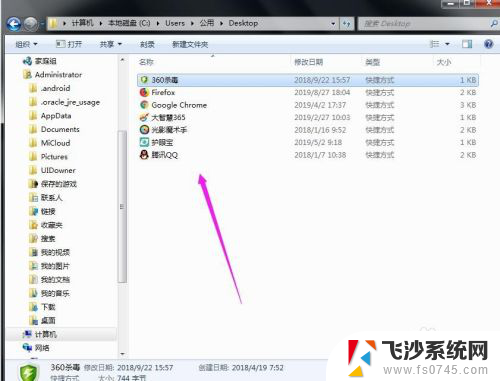
10.返回上一级菜单,再选择自己的用户名,比如选择Administrator。
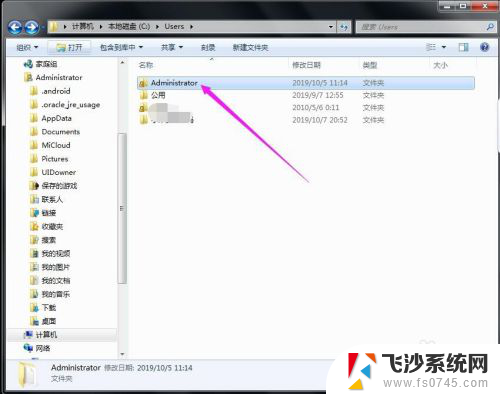
11.然后找到桌面的文件夹,点击打开,就可以看到用户的所有桌面文件了。
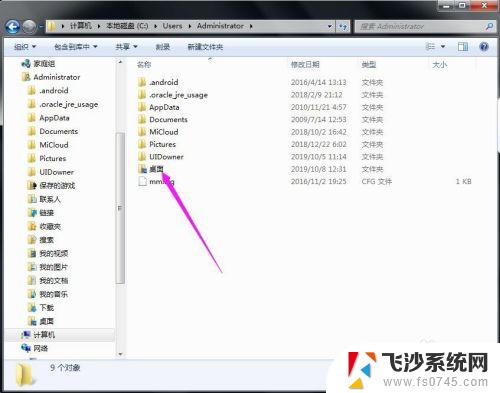
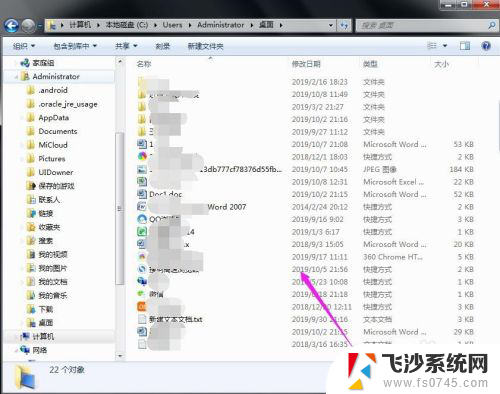
以上是win10丢失桌面文件的全部内容,需要的用户可以按照以上步骤进行操作,希望对大家有所帮助。
win10丢失桌面文件 桌面文件不见了怎么办急救相关教程
-
 win10系统桌面文件不见了,怎么恢复 桌面文件突然消失了怎么办
win10系统桌面文件不见了,怎么恢复 桌面文件突然消失了怎么办2023-11-02
-
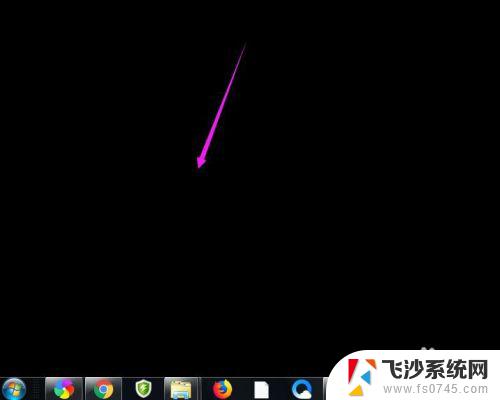 win10桌面文件不见了怎么恢复 桌面文件不见了怎么找回
win10桌面文件不见了怎么恢复 桌面文件不见了怎么找回2023-10-30
-
 win10桌面图标文件夹 如何定位Win10桌面图标的文件夹
win10桌面图标文件夹 如何定位Win10桌面图标的文件夹2023-10-13
-
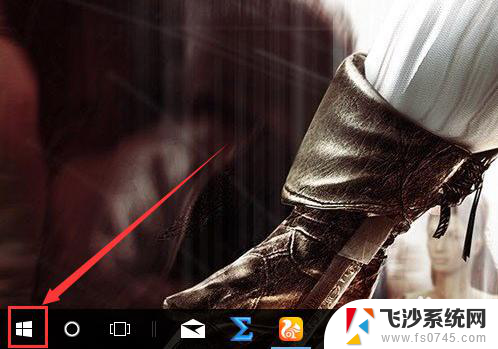 win10桌面没了 win10桌面任务栏不见了怎么找回
win10桌面没了 win10桌面任务栏不见了怎么找回2024-04-25
- win10桌面文件夹在哪个位置 如何找到Win10系统桌面文件
- win10桌面我的电脑文件夹 Win10桌面文件默认保存位置
- 电脑桌面右键新建不了文件了 Win10右键新建功能消失了怎么办
- windows10桌面文件默认路径 Win10系统如何查找桌面文件位置
- windows10系统新建不了文件夹 win10无法在桌面新建文件夹怎么办
- win10看不到桌面 win10系统显示不了桌面怎么办
- win10的ie浏览器怎么恢复 win10系统恢复IE为默认浏览器的方法
- 如何更新windows7到windows10 Win7升级到Win10方法
- windows磁盘整理 win10怎么优化磁盘碎片整理
- window键盘突然用不了 win10系统键盘突然失灵怎么修复
- windows激活服务器暂时不可用是怎么回事 Win10专业版无法访问激活服务器怎么办
- 如何将w7免费升级为w10 Win7升级到Win10免费方法
win10系统教程推荐
- 1 windows激活服务器暂时不可用是怎么回事 Win10专业版无法访问激活服务器怎么办
- 2 win10激活页面在哪里 windows10系统激活界面在哪里
- 3 windows10administrator密码 win10 administrator密码修改步骤
- 4 win10经常开机黑屏 Win10开机黑屏需多次重启才能启动
- 5 如何把右下角激活windows Windows10屏幕右下角显示激活提醒如何去除
- 6 win10网络在哪里打开 Win10网络发现功能设置方法
- 7 不让电脑自动锁屏 win10怎样设置电脑不自动锁屏
- 8 window系统怎么换壁纸 win10未激活如何更换桌面背景
- 9 win10专业版查看激活 win10专业版如何确认是否已激活
- 10 win10怎样删除掉更新文件 Win10系统更新文件删除步骤